excel表不能复制粘贴怎么办 excel表不能复制粘贴处理方法
更新时间:2023-03-28 14:29:41作者:run
在日常办公时也都会用到excel表格工具,可是近日有小伙伴却反馈自己excel表格文件中无法复制粘贴,今天小编给大家带来excel表不能复制粘贴怎么办,有遇到这个问题的朋友,跟着小编一起来操作吧。
解决方法:
1.首先点击打开excel表格。

2.打开软件后,进入到表格窗口。
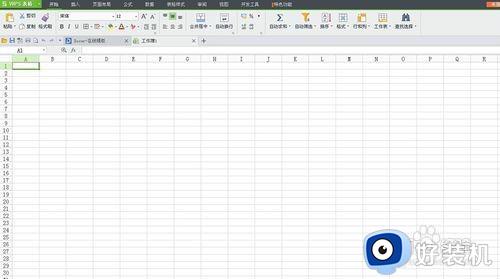
3.第一种情况,在粘贴单元格或者复制单元格的时候
4.如果工作表在锁定状态
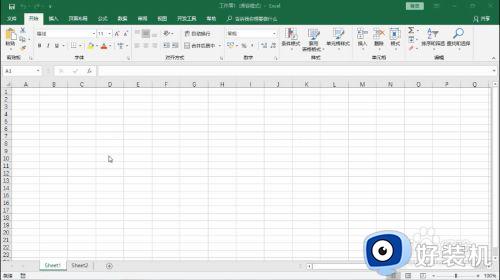
5.只需要点击一下对应的工作表即可解锁。
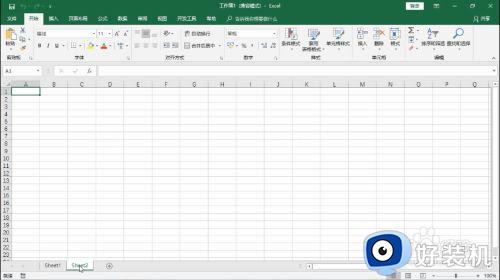
6.第二种情况,表格处于保护状态下
7.选中表格,然后点击右键选择设置单元格格式
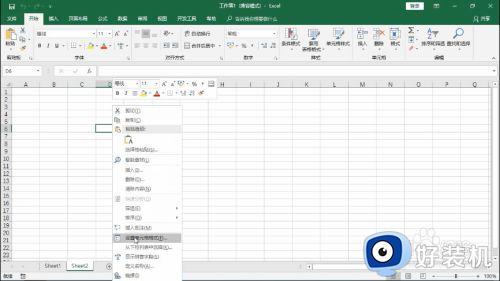
8.切换到保护

9.将锁定这个选项去掉,点击确定

10.之后就能够复制粘贴啦。
以上就是关于excel表不能复制粘贴处理方法的全部内容,碰到同样情况的朋友们赶紧参照小编的方法来处理吧,希望能够对大家有所帮助。
excel表不能复制粘贴怎么办 excel表不能复制粘贴处理方法相关教程
- 表格之间无法复制粘贴怎么回事 两个excel不能互相复制粘贴如何解决
- excel无法复制粘贴是怎么回事 excel表格内容无法复制粘贴怎么解决
- 筛选出来的数据怎么复制粘贴 怎么把筛选出的内容复制出来
- wps复制多表格到另一外表格粘贴不了多表格的 wps复制多个表格到另一个表格无法粘贴
- excel表格如何取消边框粘贴数据 excel复制过来的表格怎么去掉框线
- excel复制粘贴无效怎么办 excel复制粘贴失效修复方法
- excel不同的单元格格式太多不能粘贴解决方法
- wps怎么粘贴原格式图表 wps怎么保留图表原格式粘贴
- Word突然不能复制粘贴该如何处理 Word复制粘贴功能失灵怎么办
- wps复制粘贴的时候隐藏的区域怎么复制粘贴 wps复制粘贴隐藏区域的方法
- 电脑无法播放mp4视频怎么办 电脑播放不了mp4格式视频如何解决
- 电脑文件如何彻底删除干净 电脑怎样彻底删除文件
- 电脑文件如何传到手机上面 怎么将电脑上的文件传到手机
- 电脑嗡嗡响声音很大怎么办 音箱电流声怎么消除嗡嗡声
- 电脑我的世界怎么下载?我的世界电脑版下载教程
- 电脑无法打开网页但是网络能用怎么回事 电脑有网但是打不开网页如何解决
电脑常见问题推荐
- 1 b660支持多少内存频率 b660主板支持内存频率多少
- 2 alt+tab不能直接切换怎么办 Alt+Tab不能正常切换窗口如何解决
- 3 vep格式用什么播放器 vep格式视频文件用什么软件打开
- 4 cad2022安装激活教程 cad2022如何安装并激活
- 5 电脑蓝屏无法正常启动怎么恢复?电脑蓝屏不能正常启动如何解决
- 6 nvidia geforce exerience出错怎么办 英伟达geforce experience错误代码如何解决
- 7 电脑为什么会自动安装一些垃圾软件 如何防止电脑自动安装流氓软件
- 8 creo3.0安装教程 creo3.0如何安装
- 9 cad左键选择不是矩形怎么办 CAD选择框不是矩形的解决方法
- 10 spooler服务自动关闭怎么办 Print Spooler服务总是自动停止如何处理
